Base de Dados - Configuração
As aplicações do igrpweb, implementadas em java, servem-se do JPA implementado com o Framework Hibernate para se comunicar com a base de dados, de modo a facilitar o trabalho do programador neste processo. Assim, no documento Interagindo com a Base de dados, falamos do JPA, suas vantagens, e detalhamos as duas formas de acesso, via querys e através de uma package DAO onde se encontram mapeadas em classes as tabelas da BD.

Ambiente onde é criado a(s) conexão(ões) a fonte de dados usado pela aplicação. Cada aplicação pode utilizar uma ou várias base de dados de qualquer tipo (oracle, postgresql, mysql, sqlserver, h2...).
Estando na página inicial do IGRP web, podemos conectar uma aplicação a uma base de dados clicando num desses botões apresentado na figura abaixo:
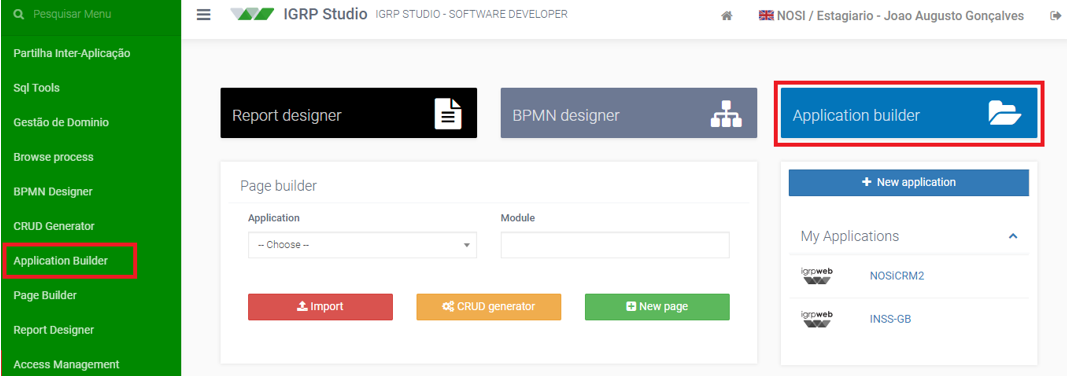
A página Application Builder é utilizada para configurar as aplicações disponíveis. Na página será apresentada uma lista de todas as aplicações disponíveis. Nesta lista temos alguns botões, uma chamada “Configurar Base de Dados” e representado pelo ícone .
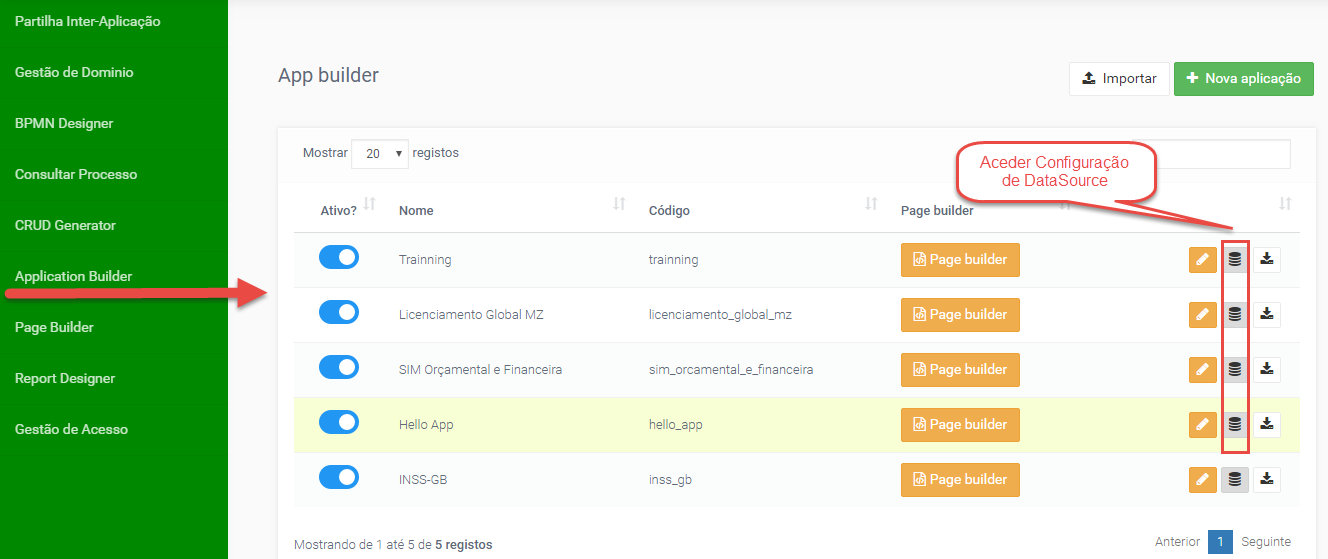
Ao clicar no botão, uma janela flutuante aparecerá com um formulário a ser preenchido com os dados para a configuração da base de dados.
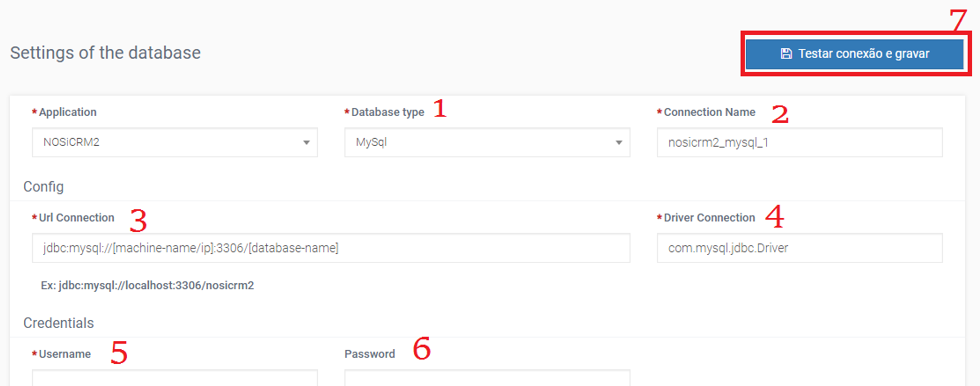
Legenda da figura:
[1] Database Type
Primeira ação é escolher o tipo de base de dados. Após a escolha alguns campos já se encontrarão preenchidos com sugestões que facilita na introdução de dados pelo utilizador.
[2] Connection Name
Por padrão vem com o nome da aplicação, seguido de um underscore(_), seguido do nome da base de dados, seguido de outro underscore e o número de conexão nesta aplicação neste tipo de base de dados.
[3] Url Connection
Por padrão já vem preenchido com o link, precisando só substituir os elementos entre colchete. No caso da imagem, temos [machine-name/ip] que deve ser substituído pelo nome ou pelo endereço IP da máquina e [database-name] que deve ser substituído por um nome de base de dados existente.
[4] Driver Connection
Nome do driver utilizado para comunicação com a base de dados. Já vem preenchido com o driver, não é preciso alterar.
[5] Username
Nome do utilizador para acesso à base de dados.
[6] Password
Palavra passe utilizado juntamente com o username para acesso à base de dados.
[7] Testar conexão e gravar
Tendo tudo corretamente preenchido, clicando neste botão, o sistema irá reunir todas as informações dadas, irá testar a conexão e, caso a conexão for um sucesso, salvar a conexão.
Exemplo:
Aplicação: Hello App
Tipo Base Dados: H2
Nome Conexão: HelloDS
Host: ~
Porta: 0
Nome Base de dados: hellodb
Username:root
Estando na Application Builder ao clicarmos sobre o botão Configurar Base de Dados acessamos a página de conexões de Base de Dados da nossa aplicação. Escolhendo o tipo de Base de Dados aparecerão novos campos, onde podemos configurar uma nova conexão e guardar através do botão Test connection and save.
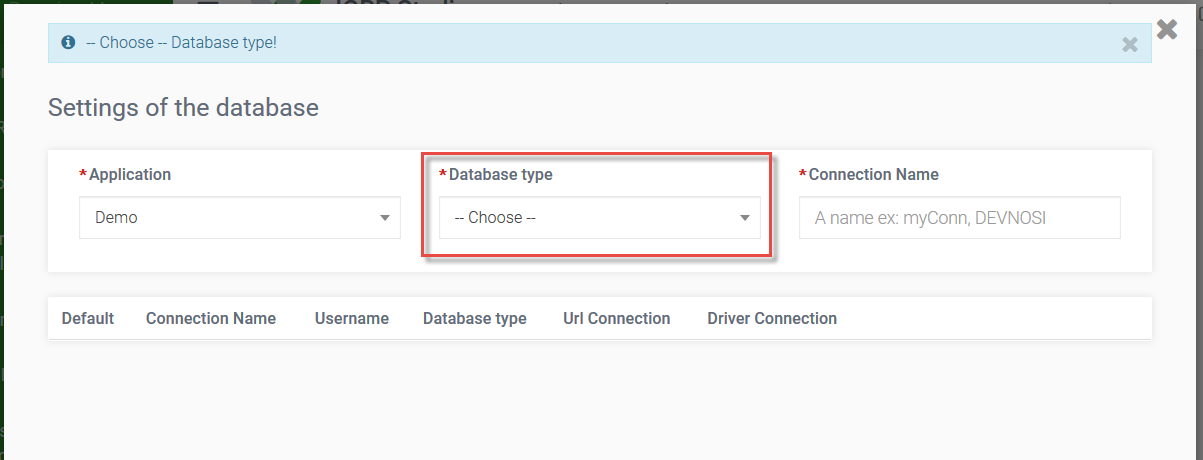
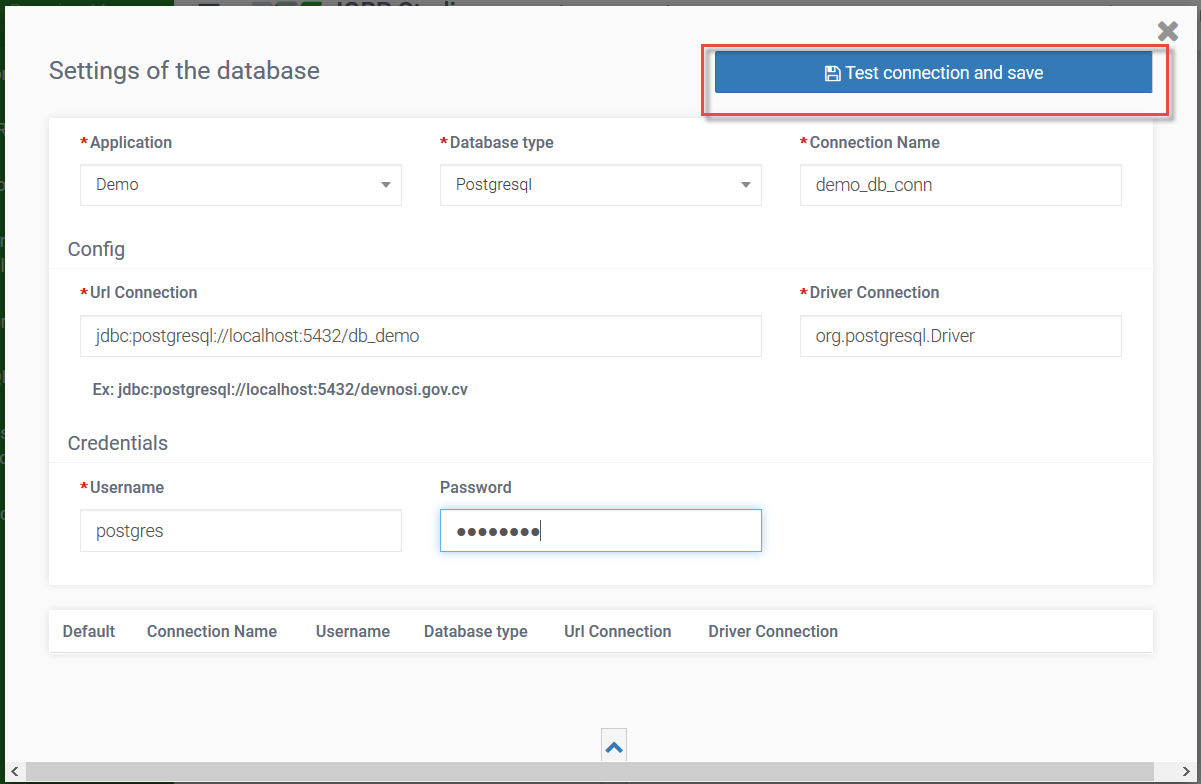
Se a operação for realizada com sucesso a conexão criada aparecerá na tabela imediatamente abaixo, na mesma janela,onde podemos fazer a sua edição / eliminação ou selecionar a conexão padrão através do choice .
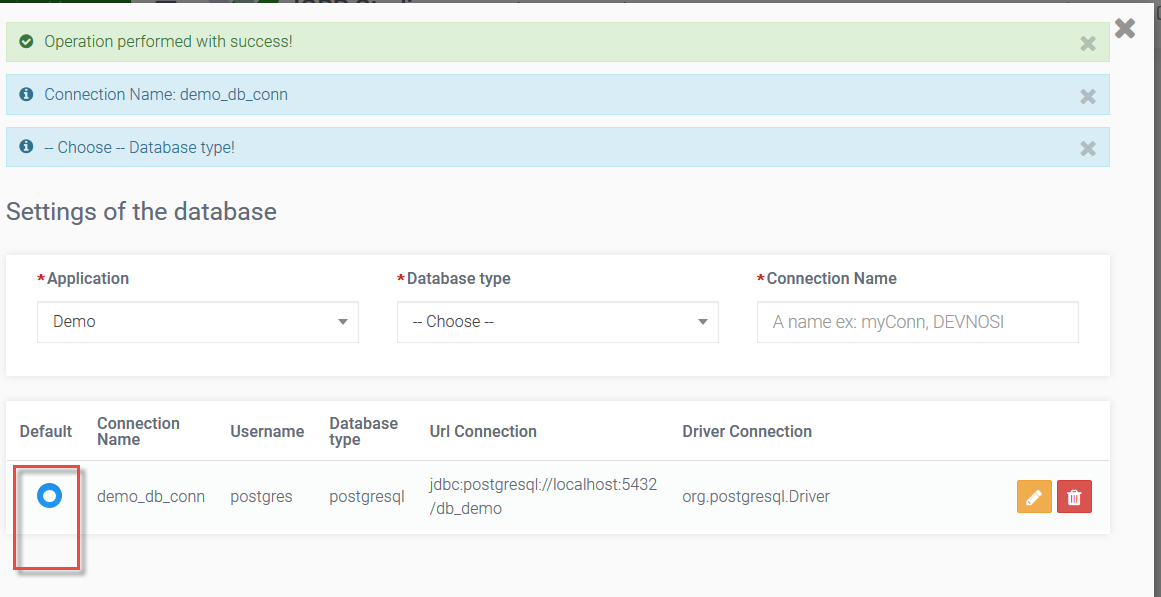
No caso temos apenas uma conexão, logo ela vem definida como padrão. A conexão padrão é utilizada sempre que fizermos acesso à base de dados sem especificar que conexão estamos a utilizar.
Para cada conexão criada será criado um ficheiro xml [nome_da_conexao.nome_da_aplicação.cfg.xml], acessível pelo file editor, onde podemos fazer o mapeamento de classes na área assinalada, caso queiramos utilizar classes de um package dao.
![File Editor [acesso ao ficheiro de conexão]](/assets/images/fileEditorAcessoFileConexão-adf933dae4724dda3cdc24657cc414bf.png)